1. Bika Virtual Box, lalu klik new dan isi nama Mikrotik yang akan dibuat.
2. Klik Next
3. Klik next
4. Klik Create
5. Klik Next
6. Klik Next
7. Klik Create maka mikrotik sudah jadi dibuat.
8. Lalu pilih Setting dan klik Storage lalu pada atribute CD/DVD Drive upload mikrotik iso yang sudah didownload maka akan tampil seperti dibawah ini. Setelah itu klik OK.
9. Lalu klik Setting lagi dan pilih Network dan pada Adapter 1 dan Adapter 2 dibagian Attached to pilih Bridged Adapter seperti gambar dibawah. Lalu klik OK.
10. Setelah selesai, klik Start maka akan muncul window mikrotik.
11. Lalu pencet huruf "a" untuk all, "i" untuk instal, "n" untuk no, dan "y" untuk yes. Maka window akan menjadi seperti di bawah ini.
12. Lalu close window-nya dan pilih Setting. Pada setting pilih System dan pada Boot Order, centang yang bagian Hardisk saja. Seperti gambar dibawah.
13. Lalu start Mikrotik lagi maka akan muncul tampilan seperti gambar dibawah.
14. Login mikrotik admin, pada password dikosongkan saja dan langsung enter. Maka akan muncul tampilan seperti ini.
15. Langsung Enter dan tampilan berubah seperti dibawah ini. Ketik kata system lalu enter. Dan ketik lagi identity set name "11018014" lalu Enter seperti gambar dibawah.
16. Jika sudah selesai, buka winbox dan connect dengan nama mikrotik yang sudah dibuat tadi.
17. Maka akan masuk di halaman mikrotik.
18. Untuk cek, pilih System dan klik Licence.


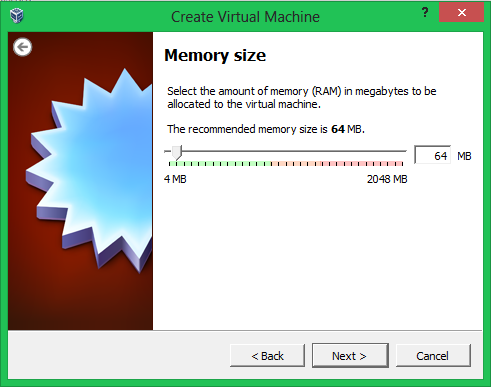



















0 Komentar